Ako kresliť v programe Microsoft Word v roku 2022
Kancelársky balík spoločnosti Microsoft má aplikácie pre každú potrebu a želanie používateľa počítača. Powerpoint na vytváranie a úpravu prezentácií, Excel pre tabuľky, Word pre dokumenty(Documents) , OneNote na zapisovanie všetkých našich úloh a kontrolných zoznamov a mnoho ďalších aplikácií(more applications) pre každú predstaviteľnú úlohu. Aj keď sú tieto aplikácie často pre svoje schopnosti stereotypné, napríklad Word sa spája iba s vytváraním, upravovaním a tlačou dokumentov, ale vedeli ste, že kresliť môžeme aj v aplikácii Microsoft(Microsoft) Word?
Niekedy nám obrázok/diagram pomáha sprostredkovať informácie oveľa presnejšie a jednoduchšie ako slová. Z tohto dôvodu má Microsoft Word zoznam preddefinovaných tvarov, ktoré možno pridávať a formátovať podľa želania používateľov. Zoznam tvarov obsahuje čiary so šípkami, základné čiary, ako sú obdĺžniky a trojuholníky, hviezdy atď. Nástroj čmáranice vo Worde 2013(Word 2013) umožňuje používateľom popustiť uzdu kreativite a vytvoriť kresbu voľnou rukou. Word automaticky konvertuje kresby od ruky do tvaru, čo používateľom umožňuje ďalej prispôsobovať ich tvorbu. Pomocou nástroja čmáranice môžu používatelia kresliť kdekoľvek na dokument, dokonca aj cez existujúci text. Postupujte podľa nižšie uvedených krokov, aby ste pochopili, ako používať nástroj čmáranie a kresliť v programe Microsoft Word(Microsoft Word) .

Ako kresliť v programe Microsoft Word(Microsoft Word) (2022)
1. Spustite Microsoft Word a otvorte dokument, do ktorého chcete kresliť(open the document you wish to draw in) . Dokument môžete otvoriť kliknutím na Otvoriť(Open) iné dokumenty(Documents) a vyhľadaním súboru v počítači alebo kliknutím na Súbor(File ) a potom na Otvoriť(Open) .

2. Keď máte dokument otvorený, prepnite sa na kartu Vložiť(Insert ) .
3. V časti ilustrácie rozbaľte ponuku výberu Tvary .(Shapes )
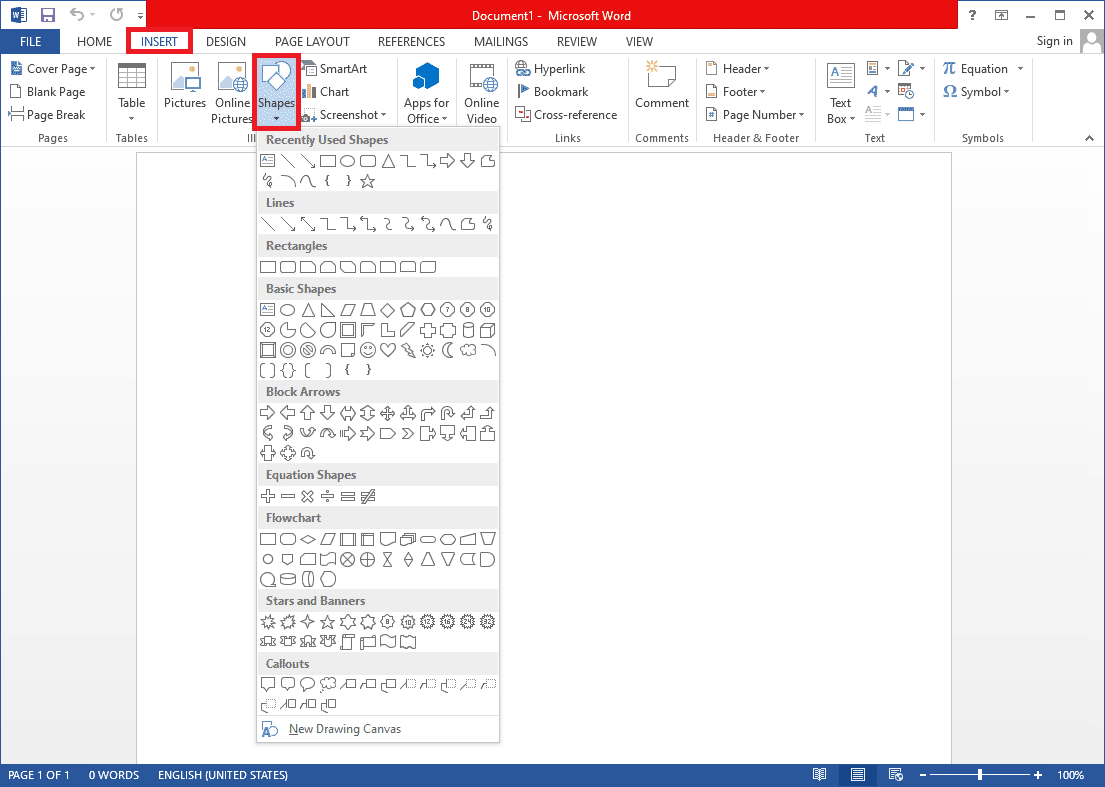
4. Ako už bolo spomenuté, Klikyháky(Scribble) , posledný tvar v podsekcii Čiary , umožňuje používateľom kresliť rukou čokoľvek, čo sa im zachce, takže kliknite na tvar a vyberte ho. (Lines)(Tiež by ste mali zvážiť čmáranie na kresliace plátno, aby ste nepokazili formátovanie dokumentu. tab > Shapes > New Drawing Canvas. )
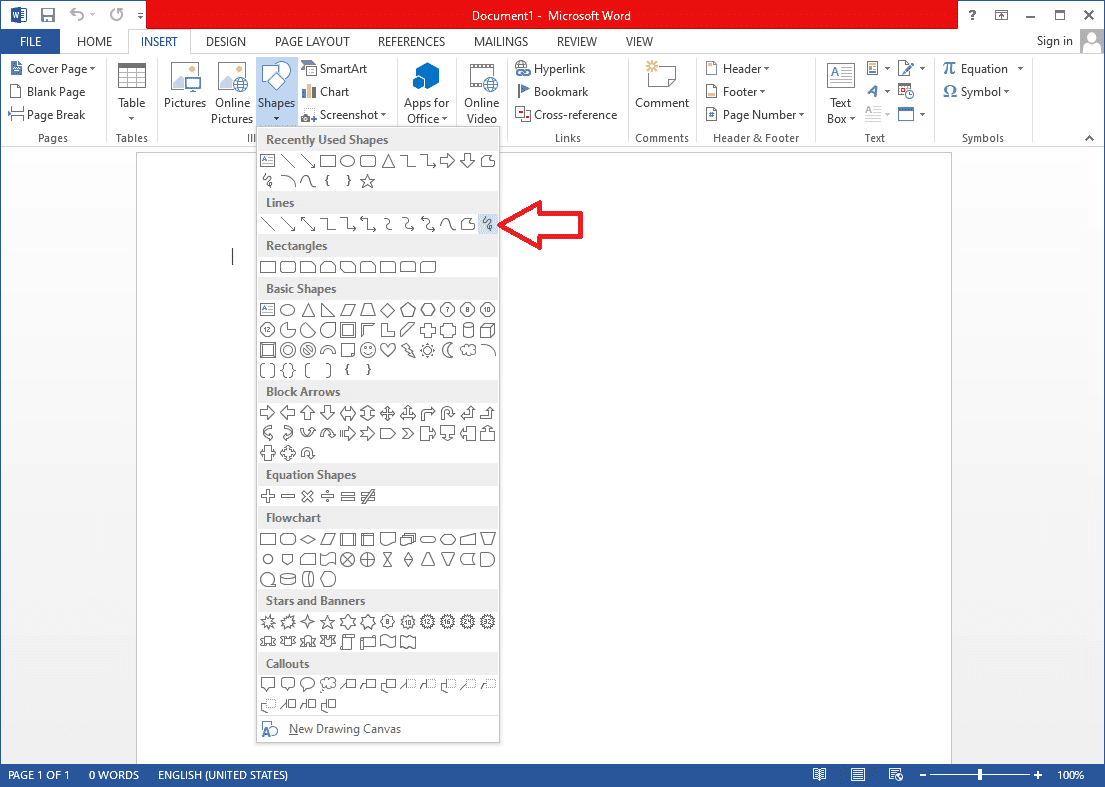
5. Teraz kliknite ľavým tlačidlom myši kdekoľvek na stránke slova(left-click anywhere on the word page) a začnite kresliť; podržte ľavé tlačidlo myši a move your mouse to sketch out the shape/diagram you desire.Vo chvíli, keď uvoľníte ľavé tlačidlo, kresba bude dokončená. Bohužiaľ nemôžete vymazať malú časť kresby a opraviť ju. Ak ste sa pomýlili alebo ak tvar nezodpovedá vašim predstavám, odstráňte ho a skúste to znova.
6. Po dokončení kreslenia Word automaticky otvorí kartu Nástroje na kreslenie Formát . (Drawing Tools Format)Pomocou možností na karte Formát(Format tab) si môžete kresbu ďalej prispôsobiť podľa svojich predstáv.(customize your drawing to your heart’s content.)
7. Ponuka tvarov v ľavom hornom rohu vám umožňuje pridať preddefinované tvary a znova kresliť rukou(The shapes menu on the top-left lets you add predefined shapes and freehand draw again) . Ak chcete upraviť diagram, ktorý ste už nakreslili, rozbaľte možnosť Upraviť tvar(Edit Shape) a vyberte Upraviť body(Edit Points) .

8. Teraz uvidíte viacero bodov pozdĺž okrajov vášho diagramu. Kliknite na ľubovoľný bod a potiahnite ho kamkoľvek, aby ste upravili diagram(Click on any point and drag it anywhere to modify the diagram) . Môžete upraviť polohu každého bodu, priblížiť ho k sebe alebo roztiahnuť a potiahnuť dovnútra alebo von.

9. Ak chcete zmeniť farbu obrysu diagramu, kliknite na Obrys tvaru(Shape Outline) a vyberte farbu(select a color) . Podobne, ak chcete vyplniť diagram farbou, rozbaľte položku Výplň tvaru a vyberte požadovanú farbu(expand Shape Fill and choose the color you want) . Na presné umiestnenie kresby použite možnosti Umiestnenie(Position) a Zalomenie(Wrap) textu. Ak chcete zväčšiť alebo zmenšiť veľkosť, potiahnite rohové obdĺžniky dovnútra a von. V skupine Veľkosť( Size group.) môžete nastaviť aj presné rozmery (výšku a šírku) .

Keďže Microsoft Word je primárne aplikácia na spracovanie textu, vytváranie komplikovaných diagramov môže byť veľmi ťažké. Používatelia môžu namiesto toho vyskúšať Microsoft Paint alebo Adobe Photoshop , aby vytvorili oveľa zložitejšie diagramy a ľahko dostali pointu k čitateľovi. V každom prípade, toto bolo všetko o Kreslení(Draw) v programe Microsoft Word(Microsoft Word) , nástroj čmáranice je úhľadná malá možnosť, ak nemôžete nájsť požadovaný tvar v zozname predvolieb.
Odporúčané: (Recommended: )
- Vytvárajte vyplniteľné formuláre v programe Microsoft Word(Create Fillable Forms in Microsoft Word)
- Aké sú niektoré z najlepších kurzívnych písiem v programe Microsoft Word?(What are some of the best Cursive Fonts in Microsoft Word?)
- Ako odstrániť zlom sekcie v programe Microsoft Word(How to Delete a Section Break in Microsoft Word)
- 5 spôsobov, ako odstrániť hypertextové odkazy z dokumentov programu Microsoft Word(5 Ways to Remove Hyperlinks from Microsoft Word Documents)
Takže toto bolo všetko o tom , ako kresliť v programe Microsoft Word (How to Draw in Microsoft Word) v roku 2022.(in 2022.) Ak máte problémy s dodržiavaním tejto príručky alebo potrebujete pomoc s akýmkoľvek iným problémom týkajúcim sa programu Word, spojte sa s nami v komentároch.
Related posts
Ako spustiť Microsoft Word v núdzovom režime
Ako odstrániť zlom sekcie v programe Microsoft Word
Vytvárajte vyplniteľné formuláre v programe Microsoft Word
4 spôsoby vloženia symbolu stupňa v programe Microsoft Word
Ako nastaviť 1-palcové okraje v programe Microsoft Word
Ako zmraziť riadky a stĺpce v Exceli
Microsoft Word prestal fungovať [VYRIEŠENÉ]
Ako vymeniť stĺpce alebo riadky v Exceli [Krok za krokom]
5 spôsobov, ako odstrániť hypertextové odkazy z dokumentov programu Microsoft Word
5 spôsobov, ako vložiť odmocninu do programu Word
Aké sú niektoré z najlepších kurzívnych písiem v programe Microsoft Word?
Ako zakázať kontrolu pravopisu v programe Microsoft Word
27 najlepších alternatív k programu Microsoft Word
Ako previesť Word na JPEG (3 spôsoby)
Ako zmeniť orientáciu všetkých strán v dokumente Microsoft Word
4 spôsoby zarovnania textu v programe Microsoft Word
Ako vytvoriť zoznamy v programe Microsoft Word pre Android
Opravte nefunkčnú kontrolu pravopisu v programe Microsoft Word
Čo je to Microsoft Word? - Definícia z TechCult
Ako odstrániť heslo zo súboru programu Excel
